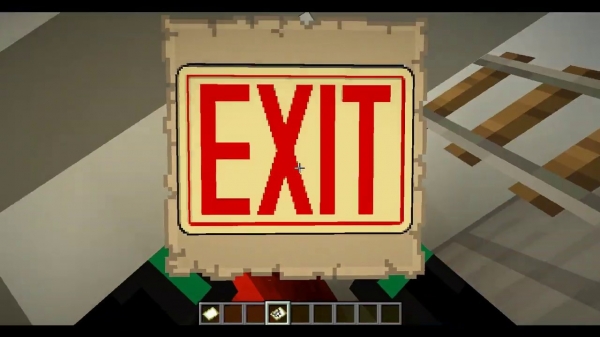плагин на изображение на картах в майнкрафт
ImageOnMap — плагин на быстрые картинки на картах! [1.12.2] [1.10] [1.9] [1.8]
Скриншоты:
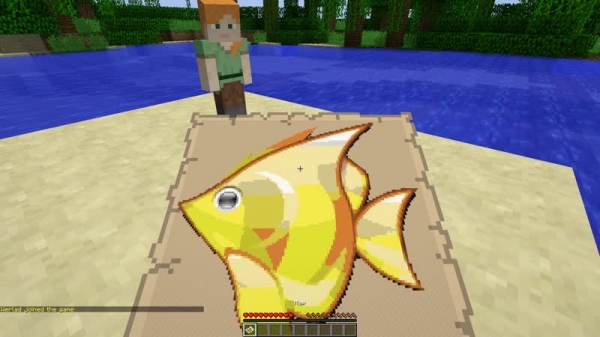
Команды и права:
imageonmap.new (или imageonmap.userender)
Эта команда выполняет функцию создания картинки на карте, всё что вам нужно это, выбрать картинку которую вы хотите добавить на сервер, узнать её «url» и вписать команду (/tomap (и саму ссылку)).
imageonmap.list, imageonmap.get, imageonmap.rename и imageonmap.delete
Эта команда показывает список всех созданных карт по номерам.
imageonmap.new для команды: /maptool new;
imageonmap.list для таких команд как: /maptool list и /maptool explore;
imageonmap.get для команды: /maptool get;
imageonmap.delete для команды: /maptool delete;
imageonmap.administrative для команды: /maptool migrate.
Команда «/maptool new «, такая же, как и «/tomap «. Создает картинку на карте.
Команда «/maptool list», покажет вам все созданные вами Карты.
Команда «/maptool get», выдаст вам выбранную вами карту, которую вы уже создавали, к примеру: Вы создавали картинку на карте, а сейчас у вас её нету так вы можете её себе выдать и не бояться потерять.
Команда «/maptool delete», эта команда поможет вам удалить карту из списка созданных карт.
Команда «/maptool migrate», эта команда выдаст вам все карты.
Находим желаемое изображение и скачиваем его к себе на пк.
1) Открываем программу image map, жмем Open и находим нашу картинку.
Сначала я выбрал режим Scale.
Жмем кнопку Export и сохраняем файл map_0.dat в любое место, цифру 0 желательно сменить на произвольное значение. (число означает номер карты в мире, если вы скрафтите и создадите новую карту, она может перезаписать существующую картинку, ставьте от 100 и все будет ок.)
Далее идите в папку \.minecraft\saves\ Название вашей карты- \data, помещаем данный файл в эту папку. Как найти папку AppData?
Заходим в игру и в чате пишем команду:
Где 2000 это картинка сохраненная как map_2000.dat
Если вы получили сообщение типа: У вас нет прав на использование этой команды или You do not have permission to use this command
— Вам необходимо включить читы в вашем мире майнкрафт.
Как видите картинка маленькая и плохого качества, плюс явно сжалась превратившись из прямоугольной в квадратную.
Теперь я захотел сделать БОЛЬШУЮ картину.
Выбираем режим Split.
Аналогично выбираем нужное изображение и указываем количество картин по ширине и высоте из которых будет состоять наш рисунок.
Лучший вариант, это посмотреть разрешение исходной картинки и прикинуть, сколько нужно картин в ширину и в высоту.
Я выбрал 5 в ширину и 3 в высоту, итого 15 картин на изображение.
Далее мы увидим нечто такое:
Жмем Export, аналогично указываем ДРУГОЕ число для карты, например 2000.
Программа создаст 15 файлов с подобным именем map_2000.dat, map_2001.dat, map_2003.dat и так далее, копируем их все аналогично в папку \.minecraft\saves\Название вашей карты-\data
Так же в игре пишем команду
Получаем вторую итд
Если вы получили сообщение типа: У вас нет прав на использование этой команды или You do not have permission to use this command
— Вам необходимо включить читы в вашем мире майнкрафт.
Вешаем их на стену по порядку:
ImageOnMap — плагин на быстрые картинки на картах! [1.12.2] [1.10] [1.9] [1.8]
Скриншоты:
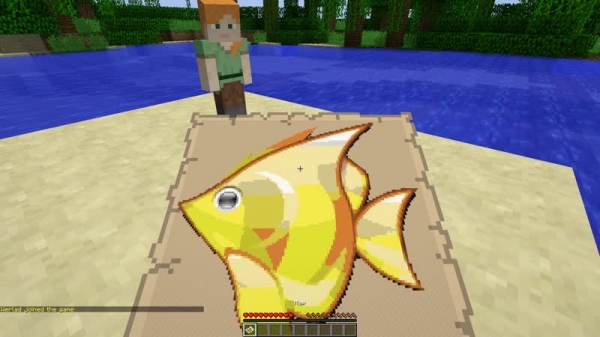
Команды и права:
imageonmap.new (или imageonmap.userender)
Эта команда выполняет функцию создания картинки на карте, всё что вам нужно это, выбрать картинку которую вы хотите добавить на сервер, узнать её «url» и вписать команду (/tomap (и саму ссылку)).
imageonmap.list, imageonmap.get, imageonmap.rename и imageonmap.delete
Эта команда показывает список всех созданных карт по номерам.
imageonmap.new для команды: /maptool new;
imageonmap.list для таких команд как: /maptool list и /maptool explore;
imageonmap.get для команды: /maptool get;
imageonmap.delete для команды: /maptool delete;
imageonmap.administrative для команды: /maptool migrate.
Команда «/maptool new «, такая же, как и «/tomap «. Создает картинку на карте.
Команда «/maptool list», покажет вам все созданные вами Карты.
Команда «/maptool get», выдаст вам выбранную вами карту, которую вы уже создавали, к примеру: Вы создавали картинку на карте, а сейчас у вас её нету так вы можете её себе выдать и не бояться потерять.
Команда «/maptool delete», эта команда поможет вам удалить карту из списка созданных карт.
Команда «/maptool migrate», эта команда выдаст вам все карты.
Любая картинка на карте в Minecraft.
1) Для начала нам нужно перейти на специальный сайт mc-map.djfun.de (без него у нас ни чего не получится).
3) Нас встречает шаг номер 2, где нам предлагают растянуть картинку на несколько карт или же оставить картинку на одной карте (всего можно растянуть на 4 карты по горизонтали и вертикале). После выбора настроек нажимаем на кнопку Select number
4) Тут нас встречает шаг номер 3, где мы нажимаем на кнопку Adjust colors, и тут нас встречает шаг номер 4, где и происходит главный для нас процесс. Открываем папку с нашей картой (Чтобы перейти к ней, делаем следующие действия: Зажимаем клавиши WIN + R, в строке ввода вписываем %appdata%, выбираем папку Roaming, далее выбираем папку .minecraft, затем выбираем папку saves и в ней выбираем папку с нашей картой). В папке с картой открываем папку data. Ищем файл map_цифра.dat (К примеру у вас будет файлы: map_0.data и map_1.data). Запоминаем число в файле, который создан последним, то есть если у вас файлы map_0.data и map_1.data, то запоминаем число 1. Переходим на сайт и в строке ввода вписываем число на 1 больше того, что вы запомнили. То есть, если у вас был последним файл map_1.data, вы запомнили число 1, то в строке ввода вписываем число 2. Если у вас нет вообще файлов map_цифра.data, то в строке ввода оставляем число 0. После выставления числа в строке ввода нажимаем на копку Create file.

5) Нас встречает шаг 5, где предлагают скачать созданный файл. Скачиваем и закидываем файл в папку data вашей карты.
6) Переходим в игру и прописываем команду /give ваш ник minecraft:filled_map число 1 и число, которое вы вписывали на сайте (см. пункт 4). В моем случае это выглядит так: /give SaNeR minecraft:filled_map 1 0. Полученную карту вешаем на рамку.
Вот и все. Без всяких хитростей мы получили новую картину в Minecraft.
Описание плагина GSigns:
GSigns — это плагин для Minecraft, который позволяет легко помещать любое изображение и любой GIF в рамки, используя быструю и легкую систему. Он обрабатывает создание и отображение карт, отслеживает все данные карты, имеет полностью открытый исходный код и простой в использовании API.
Как это работает?
Если запущен spigot-сервер с установленным GSigns, плагин автоматически ищет все ваши ванильные карты и помечает их идентификаторы как зарезервированные. Он динамически использует остальные доступные идентификаторы для отправки данных карты вашим игрокам. Когда дело доходит до отправки данных изображения игрокам, его нужно отправить только один раз.
После этого плагин сообщает клиенту, какое из ранее полученных изображений следует отобразить. Это приводит к огромному увеличению производительности, что обычно примерно в 30 раз быстрее, чем повторная отправка данных. Когда ваш сервер перезагружается, ваши изображения и гифки не теряются,
потому что каждый знак сохраняется в специальном формате, который был придуман специально для этого плагина. Сжатие этого формата обеспечивает молниеносную загрузку и сохранение и требует лишь небольшого количества места на жестком диске.
Команды плагина GSigns:
Все команды GSigns начинаются с одной и той же метки /gsigns, есть несколько псевдонимов, поэтому, если вы не хотите вводить / /gamemodesigns каждый раз, вы также можете использовать /gsigns и даже /gs.
В этом руководстве мы будем использовать /gs, потому что он самый короткий, но если эта команда уже используется другим плагином или вы не можете использовать ее по какой-либо причине, просто замените метки команд, начинающихся с /gs, на /gsigns или /gamemodesigns.
Создание таблички
Плагин проведет вас через простой пошаговый процесс создания знака. Просто введите команду создания, щелкните в одном углу, щелкните в противоположном углу, и все готово. Ваш знак должен появиться перед вами. Эта команда принимает на вход код, но об этом позже.
/gs create (Code) — Запускает процесс создания таблички
Отмена
Если вы хотите в любой момент отказаться от создания вывески, воспользуйтесь этой удобной командой.
/gs cancel — Отменить создание таблички
Удаление таблички
/gs remove [UUID] — Удалить табличку
Все команды можете на странице вики плагина
Права плагина GSigns:
gsigns.create — Право на команды управления табличками (создание, отмена создания)
gsigns.remove — Право на удаление уже созданной таблички
Все права можете на странице вики плагина